紛失したWindows 10システムリソースマネージャーの光学ドライブを回復する方法
紛失した Windows 10 システム リソース マネージャーの光学ドライブを取得するにはどうすればよいですか? コンピュータの使用率がますます高くなるにつれて、win10 システム リソース マネージャーの失われた光学ドライブの回復を設定する際に問題が発生することがあります。 win10 システム リソース マネージャーのドライブ、Windows 10 システム リソース マネージャーの失われた光学ドライブを回復する問題にどのように対処しますか?詳細な操作方法を知らない友人も多いと思いますが、Win11 で C ドライブをフォーマットする手順をエディターが以下にまとめましたので、興味がある方はエディターに従って以下をお読みください。

失われた Windows 10 システム リソース マネージャーの光学ドライブを回復するための詳細な手順
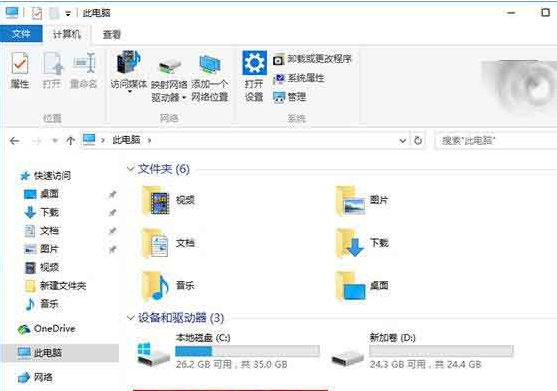
# 変更する方法を使用できます。レジストリの問題は解決しましたが、IT Home では、誤操作による回復が困難な損失を避けるために、レジストリを変更する前にバックアップする必要があることを皆さんに注意しています。
具体的な方法は次のとおりです。
1. Cortana タスクバーに「regedit」と入力した後、Enter キーを押してレジストリ エディタに入ります。
2.
# に移動します。 ## HKEY_LOCAL_MACHINESystemCurrentControlSetServicesatapi 3. atapi を右クリックし、(以下に示すように) 新しい項目を作成し、Controller0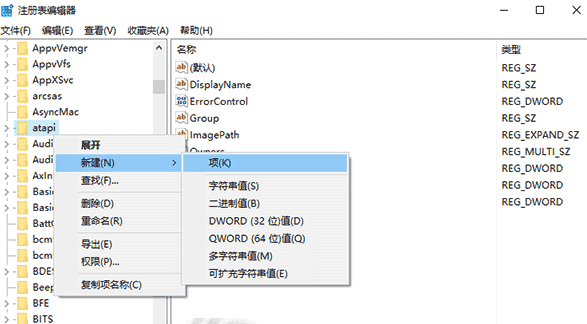
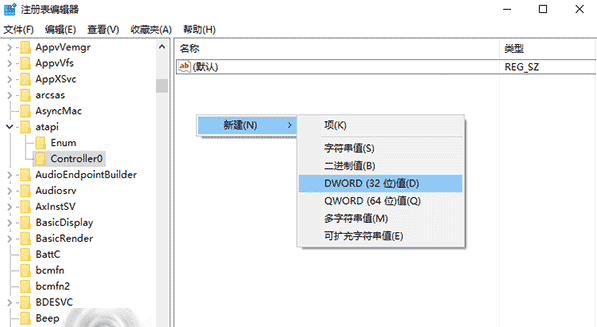
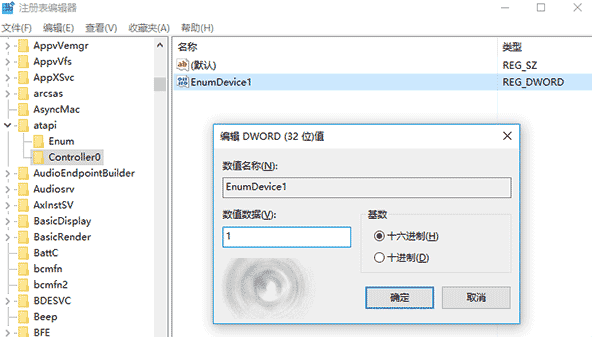 ## 5. を再起動します。コンピューター
## 5. を再起動します。コンピューター
上記の方法で問題が解決しない場合は、次のようにさらに変更を加えることができます。
1. Cortana タスクバーに「regedit」と入力した後、Enter キーを押してレジストリ エディターに入ります
2.
HKEY_LOCAL_MACHINESYSTEMCurrentControlSetControlClass{4D36E965-E325-11CE-BFC1-08002BE10318}
を見つけます。 3. 以下に示すように、UpperFilters と LowerFilters を見つけて削除します。
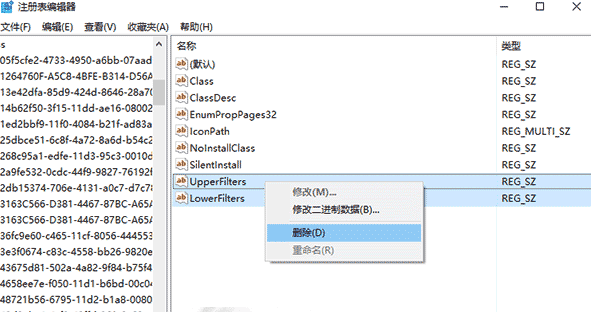 4. コンピューターを再起動します。
4. コンピューターを再起動します。
# 上記は [win10 システム リソース マネージャーの失われた光学ドライブを回復する方法 - 回復するための詳細な手順] です。 win10 システム リソース マネージャーの光学ドライブの紛失 】すべてのコンテンツ、さらにエキサイティングなチュートリアルはこのサイトにあります。 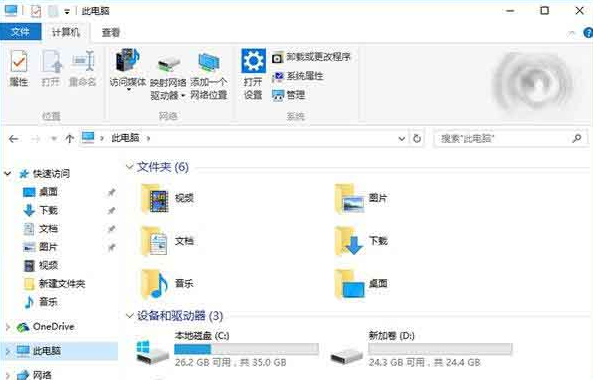
以上が紛失したWindows 10システムリソースマネージャーの光学ドライブを回復する方法の詳細内容です。詳細については、PHP 中国語 Web サイトの他の関連記事を参照してください。

ホットAIツール

Undresser.AI Undress
リアルなヌード写真を作成する AI 搭載アプリ

AI Clothes Remover
写真から衣服を削除するオンライン AI ツール。

Undress AI Tool
脱衣画像を無料で

Clothoff.io
AI衣類リムーバー

Video Face Swap
完全無料の AI 顔交換ツールを使用して、あらゆるビデオの顔を簡単に交換できます。

人気の記事

ホットツール

メモ帳++7.3.1
使いやすく無料のコードエディター

SublimeText3 中国語版
中国語版、とても使いやすい

ゼンドスタジオ 13.0.1
強力な PHP 統合開発環境

ドリームウィーバー CS6
ビジュアル Web 開発ツール

SublimeText3 Mac版
神レベルのコード編集ソフト(SublimeText3)

ホットトピック
 7677
7677
 15
15
 1393
1393
 52
52
 1207
1207
 24
24
 91
91
 11
11
 Win11システムに中国語言語パックをインストールできない問題の解決策
Mar 09, 2024 am 09:48 AM
Win11システムに中国語言語パックをインストールできない問題の解決策
Mar 09, 2024 am 09:48 AM
Win11 システムに中国語言語パックをインストールできない問題の解決策 Windows 11 システムの発売に伴い、多くのユーザーは新しい機能やインターフェイスを体験するためにオペレーティング システムをアップグレードし始めました。ただし、一部のユーザーは、アップグレード後に中国語の言語パックをインストールできず、エクスペリエンスに問題が発生したことに気づきました。この記事では、Win11 システムに中国語言語パックをインストールできない理由について説明し、ユーザーがこの問題を解決するのに役立ついくつかの解決策を提供します。原因分析 まず、Win11 システムの機能不全を分析しましょう。
 Win11 で中国語言語パックをインストールできない場合の解決策
Mar 09, 2024 am 09:15 AM
Win11 で中国語言語パックをインストールできない場合の解決策
Mar 09, 2024 am 09:15 AM
Win11 は Microsoft が発売した最新のオペレーティング システムで、以前のバージョンと比較してインターフェイスのデザインとユーザー エクスペリエンスが大幅に向上しています。ただし、一部のユーザーは、Win11 をインストールした後、中国語の言語パックをインストールできないという問題が発生し、システムで中国語を使用する際に問題が発生したと報告しました。この記事では、ユーザーが中国語をスムーズに使用できるように、Win11 で中国語言語パックをインストールできない問題の解決策をいくつか紹介します。まず、中国語言語パックをインストールできない理由を理解する必要があります。一般的に言えば、Win11
 Win11でCPUパフォーマンスを最大に設定する方法
Feb 19, 2024 pm 07:42 PM
Win11でCPUパフォーマンスを最大に設定する方法
Feb 19, 2024 pm 07:42 PM
Win11 システムを使用しているときに、コンピューターの動作が十分にスムーズでないことに気づき、CPU のパフォーマンスを向上させたいと考えていますが、その方法がわからないというユーザーが多くいます。以下では、Win11 システムで CPU パフォーマンスを最高レベルに設定し、コンピュータの効率を高める方法を詳しく紹介します。設定方法: 1. デスクトップ上の「このPC」を右クリックし、オプションリストから「プロパティ」を選択します。 2. 新しいインターフェースに入ったら、「関連リンク」の「システムの詳細設定」をクリックします。 3. 開いたウィンドウで、上部の「詳細設定」タブをクリックし、「パフォーマンス」の下部にある「&」をクリックします。
 Win11 で中国語言語パックをインストールできないことを解決する戦略
Mar 08, 2024 am 11:51 AM
Win11 で中国語言語パックをインストールできないことを解決する戦略
Mar 08, 2024 am 11:51 AM
Win11 で中国語言語パックをインストールできない場合の戦略 Windows 11 のリリースにより、多くのユーザーがこの新しいオペレーティング システムにアップグレードするのが待ちきれません。ただし、一部のユーザーは中国語言語パックをインストールしようとすると問題が発生し、中国語インターフェイスを適切に使用できなくなります。この記事では、Win11で中国語言語パックをインストールできない問題について説明し、いくつかの対策を提案します。まず、Win11 に中国語言語パックをインストールするときに問題が発生する理由を調べてみましょう。これはシステムのせいである可能性があります
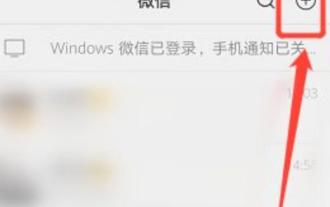 削除されたWeChat友達を回復する方法 削除されたWeChat友達を回復する方法
Feb 22, 2024 pm 05:52 PM
削除されたWeChat友達を回復する方法 削除されたWeChat友達を回復する方法
Feb 22, 2024 pm 05:52 PM
WeChatの友達追加オプションで、相手のWeChat IDを入力し、「追加」をクリックします。チュートリアル 対応機種:iPhone13 システム:iOS15.3.1 バージョン:WeChat 8.0.19 分析 1 まず、WeChatホームページの右上隅にあるプラスアイコンをクリックします。 2 次に、ポップアップ オプションで [友達を追加] をクリックします。 3. 次に友達追加ページに入り、相手の WeChat ID を入力します。 4友達を検索したら、「アドレス帳に追加」をクリックして友達を追加します。補足: WeChat の友達を削除する方法 1. まず WeChat を開いてログインし、WeChat メイン ページの下部にあるアドレス帳をクリックします。 2クリックして削除したい友達のホームページに入り、ページの右上隅にある三点アイコンをクリックします。 3 プロフィール設定を入力し、ページの下部にある削除オプションをクリックして友達を削除します。まとめ・注意点 WeChatで削除された友達とは?
 Win8 でショートカット キーを使用してスクリーンショットを撮るにはどうすればよいですか?
Mar 28, 2024 am 08:33 AM
Win8 でショートカット キーを使用してスクリーンショットを撮るにはどうすればよいですか?
Mar 28, 2024 am 08:33 AM
Win8 でショートカット キーを使用してスクリーンショットを撮るにはどうすればよいですか?コンピューターを日常的に使用する中で、画面上のコンテンツのスクリーンショットを撮る必要があることがよくあります。 Windows 8 システムのユーザーにとって、ショートカット キーを使用してスクリーンショットを撮ることは便利で効率的な操作方法です。この記事では、Windows 8 システムでスクリーンショットをより速く撮るためによく使用されるショートカット キーをいくつか紹介します。 1 つ目の方法は、「Win キー + PrintScreen キー」キーの組み合わせを使用して完全な操作を実行することです。
 Win11での管理者権限の取得について詳しく解説
Mar 08, 2024 pm 03:06 PM
Win11での管理者権限の取得について詳しく解説
Mar 08, 2024 pm 03:06 PM
Windows オペレーティング システムは世界で最も人気のあるオペレーティング システムの 1 つであり、その新バージョン Win11 が大きな注目を集めています。 Win11 システムでは、管理者権限の取得は重要な操作であり、管理者権限を取得すると、ユーザーはシステム上でより多くの操作や設定を実行できるようになります。この記事では、Win11システムで管理者権限を取得する方法と、権限を効果的に管理する方法を詳しく紹介します。 Win11 システムでは、管理者権限はローカル管理者とドメイン管理者の 2 種類に分かれています。ローカル管理者はローカル コンピュータに対する完全な管理権限を持っています
 Win11ファイル属性設定チュートリアル:サフィックス名を表示するには?
Mar 08, 2024 pm 06:18 PM
Win11ファイル属性設定チュートリアル:サフィックス名を表示するには?
Mar 08, 2024 pm 06:18 PM
Win11ファイル属性設定チュートリアル:サフィックス名を表示するには? Windows オペレーティング システムは、最も人気のあるオペレーティング システムの 1 つとして、常にユーザーに愛され、使用されてきました。最新バージョンの Windows 11 では、ファイル拡張子の表示方法など、一部のファイル属性設定が以前のバージョンと異なります。この記事では、Windows11でファイルの拡張子名の表示を設定する方法を紹介します。 Windows オペレーティング システムでは、ファイルはデフォルトで非表示になります。



